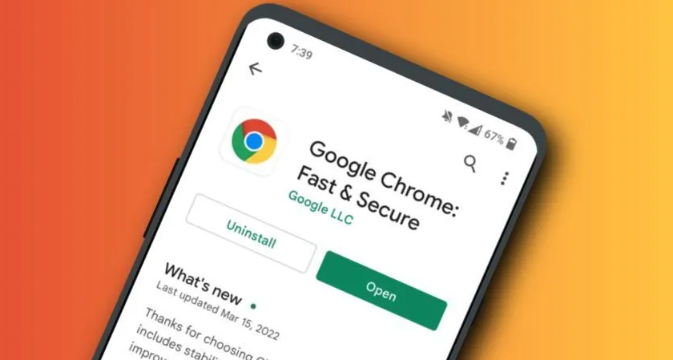
一、检查网络连接
1. 确认网络状态:查看其他设备能否正常上网,以确定网络是否有问题。如果其他设备也无法正常上网,可能是网络故障,可尝试重启路由器或联系网络服务提供商。
2. 测试网络速度:使用在线网络测速工具,检测当前网络的下载和上传速度。如果网络速度较慢,可能会导致下载完成但安装包验证或解压过程缓慢,从而出现一直转圈的情况。此时可以等待网络状况好转后再进行操作,或者更换到其他网络环境更好的地方进行下载。
二、清理浏览器缓存和临时文件
1. 打开浏览器设置:在谷歌浏览器中,点击右上角的三个点,选择“设置”选项。
2. 找到清理缓存选项:在设置页面中,找到“隐私与安全”部分,点击“清除浏览数据”。
3. 选择清理内容和时间范围:在弹出的窗口中,选择要清除的缓存和临时文件的时间范围,如“过去一小时”或“全部”,然后点击“清除数据”按钮。清理浏览器缓存和临时文件可以删除可能存在的损坏或过期的数据,有助于解决下载完成后一直转圈的问题。
三、关闭不必要的扩展程序
1. 进入扩展程序管理页面:在谷歌浏览器中,点击扩展程序图标(通常是一个小拼图形状),打开扩展程序管理页面。
2. 逐一禁用扩展程序:逐个禁用已安装的扩展程序,然后重新尝试下载。某些扩展程序可能会干扰下载过程,导致出现异常情况。通过逐一禁用扩展程序,可以确定是否是某个特定扩展程序引起的问题。如果禁用某个扩展程序后下载恢复正常,可以考虑删除该扩展程序或寻找替代的扩展程序。
四、更改下载设置
1. 打开设置页面:在谷歌浏览器中,点击右上角的三个点,选择“设置”选项。
2. 找到下载设置:在设置页面中,找到“高级”选项,然后找到“下载”部分。
3. 调整下载设置:尝试更改下载路径,选择一个空间充足且磁盘性能良好的文件夹作为下载路径。同时,可以取消勾选“下载前询问每个文件的保存位置”选项,以避免在下载过程中出现不必要的提示。此外,还可以尝试关闭“并行下载”功能,改为单线程下载,看是否能解决问题。
五、检查下载文件完整性
1. 重新下载文件:如果怀疑下载的文件不完整或损坏,可以尝试重新下载该文件。在重新下载时,确保网络连接稳定,并且不要同时进行其他大量的网络下载任务,以免影响下载速度和文件完整性。
2. 使用文件校验工具:对于一些重要的文件,可以使用文件校验工具来检查文件的完整性。例如,对于ISO格式的文件,可以使用MD5或SHA1校验工具来生成文件的校验值,并与官方提供的校验值进行比较。如果校验值不匹配,说明文件可能不完整或被篡改,需要重新下载。
六、更新谷歌浏览器
1. 检查更新:在谷歌浏览器中,点击右上角的三个点,选择“帮助”-“关于Google Chrome”。浏览器会自动检查是否有可用的更新,如果有更新提示,按照提示进行下载和安装。
2. 重新安装浏览器:如果更新浏览器后问题仍然存在,可以考虑卸载谷歌浏览器,然后重新下载安装最新版本的浏览器。在卸载浏览器之前,确保备份好重要的书签、历史记录等数据。重新安装浏览器可以修复可能存在的软件问题,解决下载完成后一直转圈的情况。



